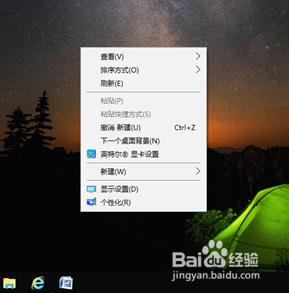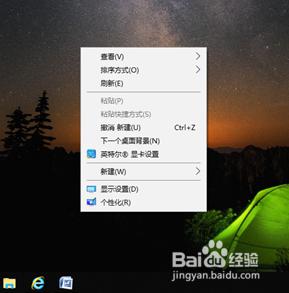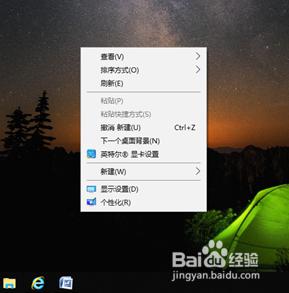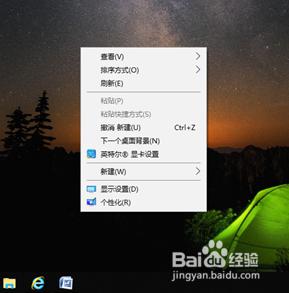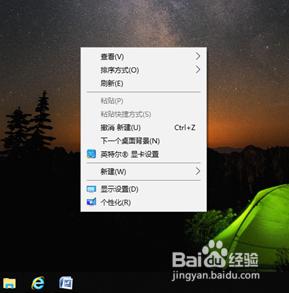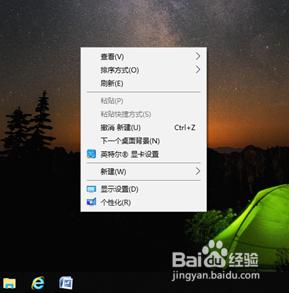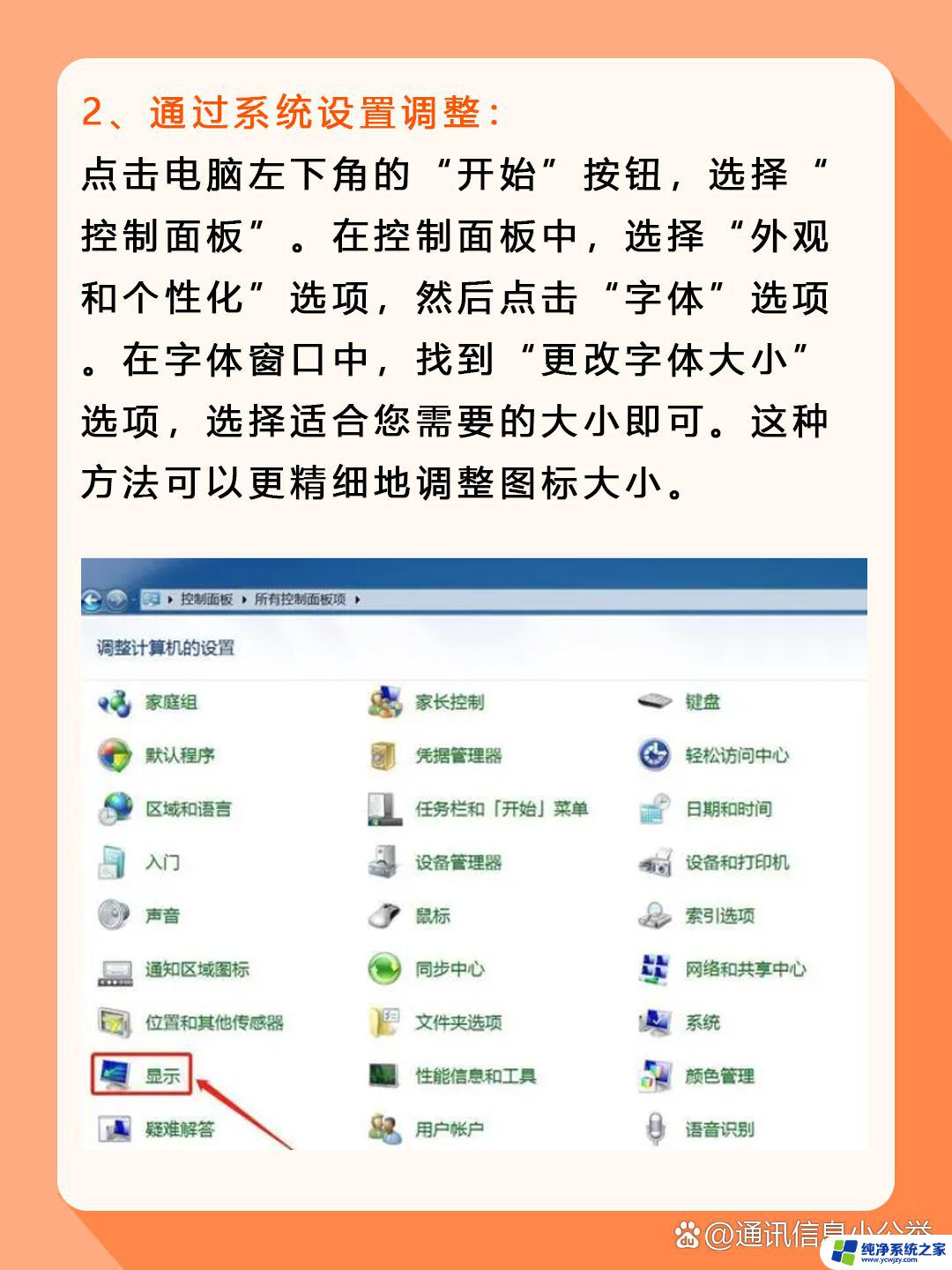联想电脑图标变大了怎么还原 电脑桌面图标变大了如何恢复
联想电脑图标变大了怎么还原,随着科技的不断发展,电脑已经成为我们生活中不可或缺的工具之一,有时我们会遇到一些小问题,例如电脑桌面图标突然变大,给我们的使用带来不便。当出现这样的情况时,我们应该如何恢复桌面图标的大小呢?今天我们就来探讨一下联想电脑图标变大了如何还原的方法,希望能给大家带来一些帮助。
工具/原料
系统版本:windows10系统
品牌型号:联想ThinkPad
电脑图标变大了怎么还原方法一:
1、鼠标右键点击桌面空白处,展开查看;

2、选择中等图标,即可恢复默认大小。
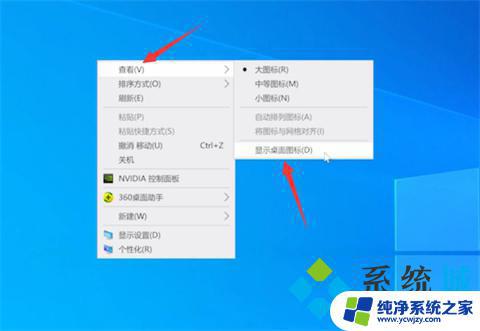
3、此方法也可以使用快捷方式操作,按住“Ctrl”键并滚动鼠标滚轮也可以调节。

方法二:
1、点击右键,打开显示设置;

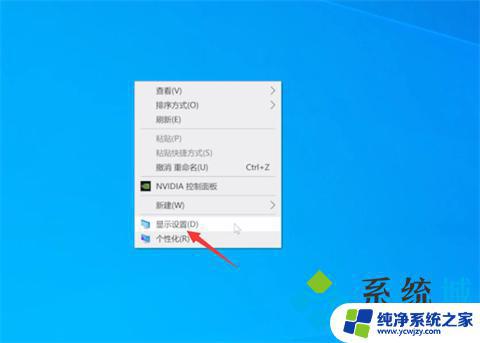
2、展开缩放与布局选项,选择带有推荐的选项。即可设置为默认大小。
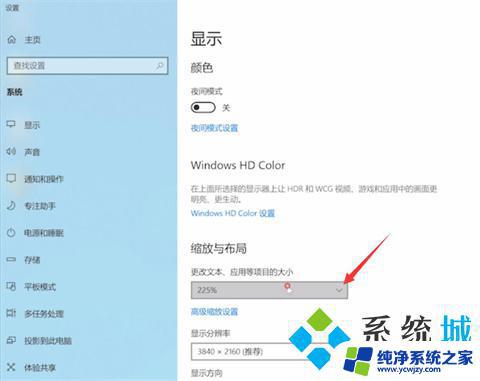
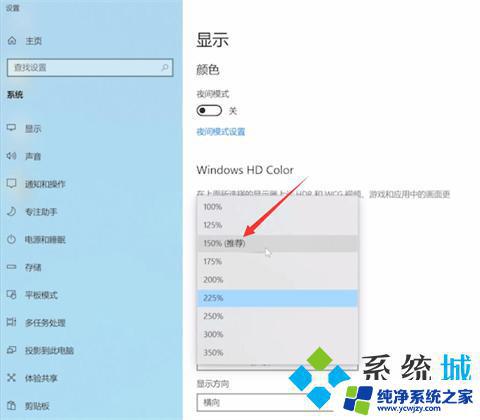
方法三:
1、点击右键,打开显示设置;


2、展开显示分辨率选项,选择带有推荐的选项;
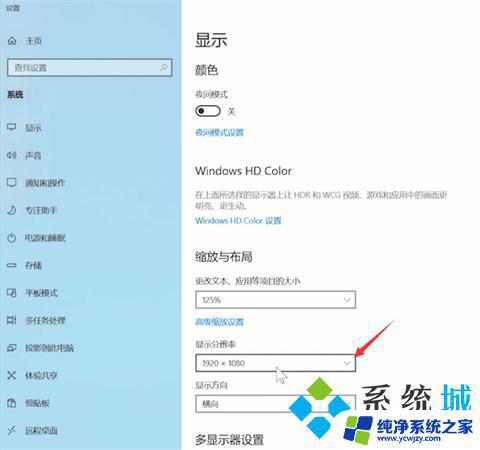
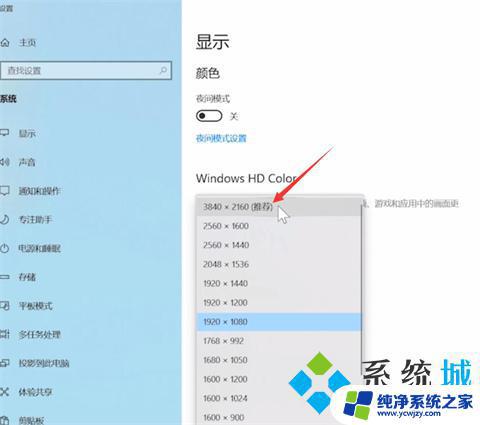
3、点击保留更改,即可设恢复为默认大小。
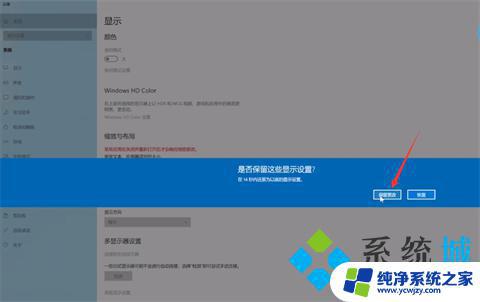
1、鼠标右键点击桌面空白处,展开查看;
2、选择中等图标,即可恢复默认大小。
3、此方法也可以使用快捷方式操作,按住“Ctrl”键并滚动鼠标滚轮也可以调节。
以上是如何还原联想电脑图标变大的全部内容,有遇到同样问题的用户可以参考本文中介绍的步骤来进行修复,希望对大家有所帮助。